
Noul sistem de operare Windows 10 nu este lipsit de defecte. Primul dintre acestea este faptul că, fără știrea utilizatorului Zece descarcă și instalează o renovare masivă, care ocupă nu numai spațiu pe hard disk, dar, de asemenea, datoria Georgiei. Prin urmare, fără a aștepta sfârșitul descărcării actualizărilor, utilizatorii de obicei dezactivează calculatorul. Porniți-l din nou, monitorul afișează un ecran albastru de deces cu un avertisment că încărcătorul de boot este deteriorat. Ce trebuie să faceți în acest caz și cum să restabiliți bootloader-ul Windows 10 prin linia de comandă și prin alte moduri.
Cauzele corupției Windows Loader 10
Dacă nu puteți încărca Windows 10 și pe monitor apare mesajul că încărcătorul de boot este corupt, pot exista mai multe motive pentru aceasta:

- Închiderea incorectă a PC-ului în timpul descărcării actualizărilor;
- Deteriorarea bootloader-ului de viruși;
- Hard disk greșit, prezența sectoarelor rupte;
- Prezența de software care afectează procesul de încărcare a sistemului.
Pentru a restabili sistemul de bootloader Windows 10, merită să utilizați câteva recomandări.
Restabilirea încărcătorului de încărcare utilizând mediul de instalare
Primul și cel mai simplu mod de a restabili încărcătorul de boot Windows 10 este să utilizați discul de instalare de aceeași versiune și adâncime de biți a sistemului disponibil. Pentru aceasta, efectuăm următoarele:
- Conectăm la un PC o unitate flash sau un disc cu fișiere de instalare Windows 10.
- Încărcați de pe suportul media și selectați "Restaurare sistem".
- Apoi va apărea fereastra "Selectați acțiuni". Printre opțiunile acțiunilor, faceți clic pe "Depanare".

- Fereastra "Opțiuni avansate" va apărea imediat. Apăsați pe "Restaurare la boot".
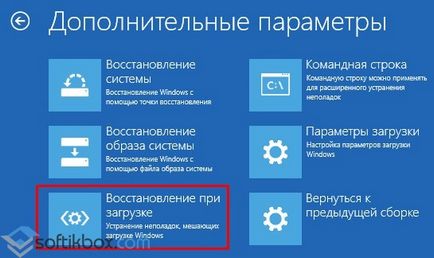
- Apoi, faceți clic pe pictograma Windows 10, selectând, prin urmare, sistemul de operare pentru recuperare.
- Diagnosticarea sistemului și recuperarea bootloader-ului vor începe.
Restabilirea încărcătorului din linia de comandă
Dacă PC-ul care rulează sistemul de operare Windows 10 nu mai pornește, o comandă specială vă va ajuta să restabiliți bootloader-ul. Luați în considerare procesul de utilizare a consolei atunci când restabiliți bootloader-ul.
- Din nou, porniți cu discul de instalare. Alegeți "Diagnostice", "Parametri adiționali", "Linie de comandă".
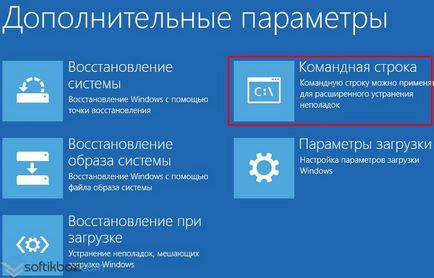
- Introduceți comanda diskpart.
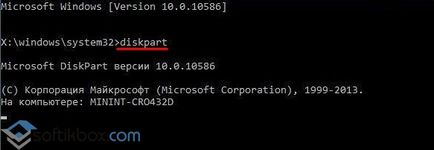
- Introduceți volumul listei pentru a vedea lista volumelor. De multe ori, dimensiunea încărcătorului este de 500 MB.

- Acum, după ce ați definit, în ce număr încărcătorul, introduceți ieșirea.
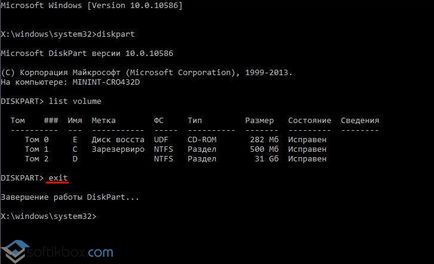
- Acum, fără a închide linia de comandă, introduceți exe D: \ Windows, unde D este partiția ascunsă a încărcătorului de încărcare (mai exact, sistemul de operare).
A doua metodă, cum se restaurează încărcătorul Windows 10, utilizează comanda diskpart.
- Deschideți consola în același mod ca și în metoda de mai sus (prin discul de instalare). Introduceți comanda diskpart.
- După ce ați introdus selectați volumul 1, unde 1 este numărul partiției ascunse (este posibil să aveți un alt număr).
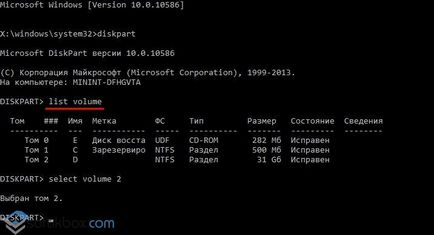
- Acum trebuie să formatați partiția. Introduceți "formatul fs = FAT32".
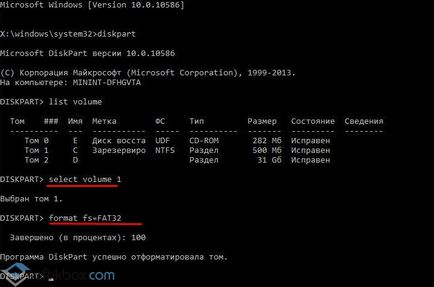
- După formatare, introduceți ieșirea.
- Acum introduceți exe D: \ Windows.
- Această comandă va crea fișiere de boot noi, mai degrabă decât să restaureze cele vechi.
Astfel, utilizând linia de comandă, puteți rezolva problema cu un bootloader deteriorat.
Amigo recomandat:
Articole similare
Trimiteți-le prietenilor: